Panašu, kad „Apple“ pagaliau rimtai žiūri į „iPad“ seriją kaip į produktyvumo modelį. Praėjusių metų pabaigoje mums buvo suteikta „Pro“ lygio aparatinė įranga, o išleidę „iPadOS“ priartėjome prie „Pro“ lygio programinės įrangos patirties.
Tačiau linksmybės tuo nesibaigė, nes „Apple“ taip pat įtraukė keletą nuostabių „macOS Catalina“ ir „iPadOS“ integracijų. Vienas iš jų yra „Sidecar“, leidžiantis iš esmės paversti „iPad“ antriniu suderinamo „Mac“ ekranu.
Turinys
- Susiję skaitymai
-
Taip, „iPad“ galite naudoti kaip antrą „Mac“ monitorių su „iPadOS“ ir „macOS Catalina“!
- Kaip naudoti „iPad“ kaip antrą monitorių su „Sidecar“.
- Neveikia šoninė priekabė? Peržiūrėkite mūsų vaizdo įrašą
-
Matote klaidos pranešimą „negalite atidaryti „Sidecar“ nuostatų srities, nes šiuo metu ji jums nepasiekiama?
- Patikrinkite, ar jūsų „Mac“ kompiuteriai yra oficialiai suderinami su „Sidecar“.
-
Kaip įjungti „Sidecar“ nesuderinamame „Mac“ (išeiti)
- Neveikia?
- Kaip prijungti priekabą
- Kaip išjungti šoninį vežimėlį per terminalą
- Šoninė priekabė neveikia dėl nesuderinamumo?
- Sidecar ryšio trikčių šalinimas
-
Išvada
- Susiję įrašai:
Susiję skaitymai
- Kaip pašalinti valdiklius iš „iPad“ pagrindinio ekrano, kuriame veikia „iPadOS“.
- Kur yra „iOS 13“ ir „iPadOS“ pritaikymo neįgaliesiems nustatymai? Radome ir dar daugiau!
- Ar jūsų iPad suderinamas su iPadOS? Štai ką turėtumėte žinoti
- „iCloud“ sistemoje „macOS Catalina“, pagrindinių pakeitimų apžvalga
- PSA: „macOS Catalina“ sunaikins jūsų 32 bitų programas – štai ką turėtumėte žinoti
Taip, „iPad“ galite naudoti kaip antrą „Mac“ monitorių su „iPadOS“ ir „macOS Catalina“!
„Apple“ ne tik pavertė „iPad“ antriniu ekranu, bet ir suteikė galimybę su „iPad“ atlikti šiuos veiksmus:
- Veidrodinis turinys, kad būtų rodomas tas pats turinys
- Naudokite „Apple Pencil“ su įvairiomis programomis naudodami „Sidecar“.
- Kurkite turinį naudodami „iPad“ ir „Apple Pencil“ ir įdėkite jį į bet kurį dokumentą „Mac“.
Ši papildoma funkcija puikiai tinka tiems, kurie turi „Mac“ ir „iPad“ kompiuterius ir nori paversti „iPad“ gaminiu, panašiu į „Wacom“ planšetinį kompiuterį.
Deja, „Apple“ nusprendė, kad ši funkcija neturėtų būti prieinama visiems, kurie gali paleisti „macOS Catalina“.
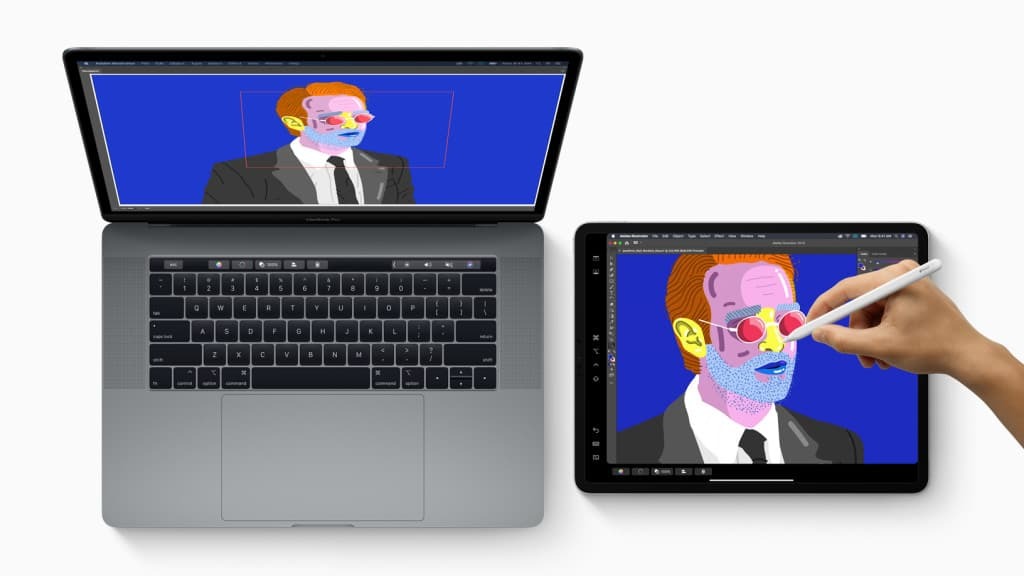
Kaip naudoti „iPad“ kaip antrą monitorių su „Sidecar“.
- Įjunkite „Mac“ ir „iPad“.
- Prijunkite „iPad“ prie „Mac“ laidu.
- Taip pat galite belaidžiu būdu prijungti savo iPad
- „Mac“ meniu juostoje bakstelėkite AirPlay piktograma
- Jei nematote AirPlay piktogramos, pasirinkite Apple meniu > System Preferences > Displays, tada įsitikinkite, kad pasirinkoteRodyti dubliavimo parinktis meniu juostoje, kai yra”
- Pasirinkite savo iPad iš „AirPlay“ sąrašo
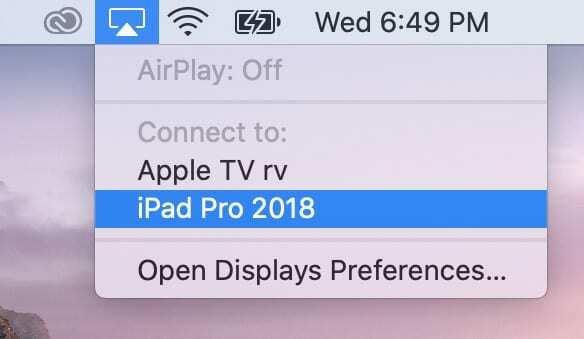
- „AirPlay“ piktograma pasikeičia į mėlyną stačiakampį, o tai rodo, kad šoninis priekabas yra aktyvus
- Pagal numatytuosius nustatymus „iPad“ rodo „Mac“ darbalaukio plėtinį. Jei norite atspindėti „Mac“ ekraną, bakstelėkite mėlyną stačiakampį ir pasirinkite parinktį atspindi ekraną
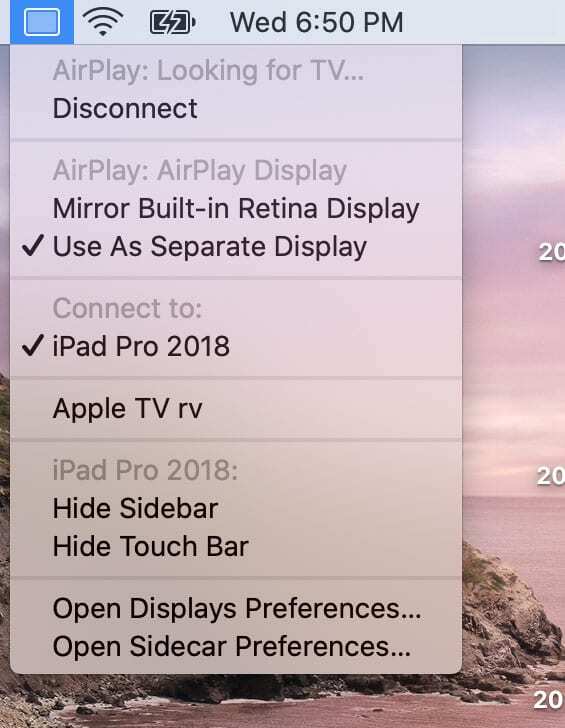
- Norėdami išeiti iš „Sidecar“, „AirPlay“ meniu pasirinkite Atsijungti
Neveikia šoninė priekabė? Peržiūrėkite mūsų vaizdo įrašą
Matote klaidos pranešimą „negalite atidaryti „Sidecar“ nuostatų srities, nes šiuo metu ji jums nepasiekiama?
Patikrinkite, ar jūsų „Mac“ kompiuteriai yra oficialiai suderinami su „Sidecar“.
„Sidecar“ reikalingas „Mac“ su „Skylake“ procesoriais ir vėlesni modeliai bei „iPad“, palaikantis „Apple Pencil“.
Štai sąrašas „Mac“ ir „iPad“, kurie yra suderinami su „Sidecar“ „Apple“ oficialus „Mac“ ir „iPad“ kompiuterių, palaikančių „Sidecar“, sąrašas.
Šie iPad modeliai palaiko Sidecar, kuriame veikia iPadOS (iPad su Apple pieštuko palaikymu)
- 12,9 colio iPad Pro
- 11 colių iPad Pro
- 10,5 colio iPad Pro
- 9,7 colio iPad Pro
- 6 kartos ar naujesnės kartos iPad arba naujesnė versija
- iPad mini (5 karta)
- 3 kartos iPad Air
Šiuo metu šie „Mac“ modeliai „oficialiai palaiko“ „Sidecar“, kuriame veikia „macOS Catalina“.
- 2016 m. ar naujesnė „MacBook“.
- „MacBook Air“ pristatytas 2018 m. ar vėliau
- 2016 m. arba naujesnė „MacBook Pro“.
- „Mac mini“ pristatytas 2018 m. ar vėliau
- iMac pristatytas 2015 m. pabaigoje ar vėliau
- „iMac Pro“ buvo pristatytas 2017 m. ar vėliau
- „Mac Pro“ pristatytas 2019 m
Dabar, su „Catalina“ suderinamų „macOS“ įrenginių sąrašas iš tikrųjų yra daug didesnis, atverdamas galimybę senesniems „Mac“ kompiuteriams tai padaryti potencialiai būti suderinamas su Sidecar. Deja, „Apple“ padarė, atrodo, savavališką nutraukimą Katalina kompiuteriai, kurie „nesuderinami“ su „Sidecar“.
Kaip įjungti „Sidecar“ nesuderinamame „Mac“ (išeiti)
Gerai, dabar galbūt gerų naujienų.
Yra išeitis gali įjungti šoninę priekabą. Atliekant bandymus su įvairiais „Mac“ modeliais ir metais, kai kuriems šis triukas pasiteisino, o kitiems ne – be rimties ar priežasties. Bet pabandyti verta!
Jei tai neveikia, dažniausiai „Sidecar“ rodomas nustatymuose, bet jūsų „iPad“ nerodomas įrenginių išskleidžiamajame meniu.
Norėdami pabandyti įjungti Sidecar savo Mac kompiuteryje, jei jo nėra sąraše, atlikite šiuos veiksmus:
- Prijunkite „iPad“ prie „Mac“ laidu
- Atidarykite terminalą iš savo „macOS Catalina“ kompiuterio
- Įveskite "numatytieji nustatymai rašyti com.apple.sidecar.display AllowAllDevices -bool true; numatytieji nustatymai rašyti com.apple.sidecar.display hasShownPref -bool true; atidarykite /System/Library/PreferencePanes/Sidecar.prefPane“ į terminalą (be kabučių)
- Paspausk Enter
- Įveskite slaptažodį, jei būsite paraginti
Kai įvesite šią komandų eilutę į terminalą, atsidarys sistemos nuostatos. Jei tai pavyko, šalia ekranų pamatysite naują parinktį, pavadintą „Šoninė priekaba“, ir jūs taip pat galėsite mėgautis linksmybėmis.
Neveikia?
Jei veiksmai nepadėjo jūsų „Mac“, skaitytojas Brandonas atrado a sprendimas „GitHub“. Vietoj to, tai pataiso jūsų „Mac“ „SidecarCore“. Šis metodas redaguoja „Apple“ juodąjį sąrašą „MacOS“, kuris neleidžia „iPadOS 13“ / „macOS Catalina“ įrenginiuose naudoti „Sidecar“.
Nerekomenduojame atlikti veiksmų, nebent jums patogu naudoti terminalą, redaguoti „Mac“ sistemos failus ir sutikti, kad programą ir komandas naudojate savo pačių rizika! Jis nėra skirtas paprastiems „Mac“ naudotojams! Procesas apima „Mac“ SIP išjungimą (Sistemos vientisumo apsauga) naudodami terminalą, įdiekite nedidelę programą ir atkūrimo skaidinį reikia paleisti iš naujo.
Nors kai kurie „Mac“ veikia belaidžiu ryšiu, daugeliui „Mac“ reikės laidinio ryšio, kad „Sidecar“ veiktų šiuo metodu.
Kaip prijungti priekabą
Jei esate įdiegę „macOS Catalina“ ir „iPadOS“, dabar galite lengvai pasiekti „Sidecar“. Atidarykite sistemos nuostatas, bakstelėkite šoninio vežimėlio piktogramą ir įveskite nustatymus.
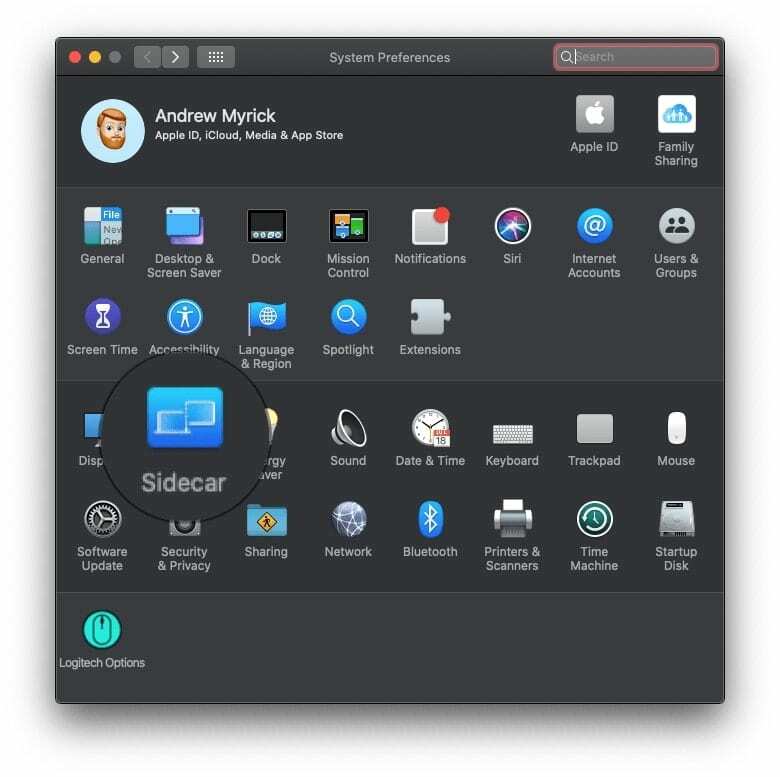
Iš ten norėsite spustelėti išskleidžiamąjį meniu, esantį skiltyje „Prisijungti prie“. Pasirinkite įrenginį, kurio ieškote, ir stebėkite, kaip vyksta magija.
„Apple“ taip pat įtraukė keletą papildomų nustatymų, kuriuos galite atlikti po to, kai įjungsite „Sidecar“.
- Rodyti šoninę juostą: kairėje / dešinėje
- Rodyti jutiklinę juostą: apačioje / viršuje
- Įgalinkite „Apple Pencil“ dukart bakstelėjimą
- Rodyti žymeklį, kai naudojate Apple Pencil
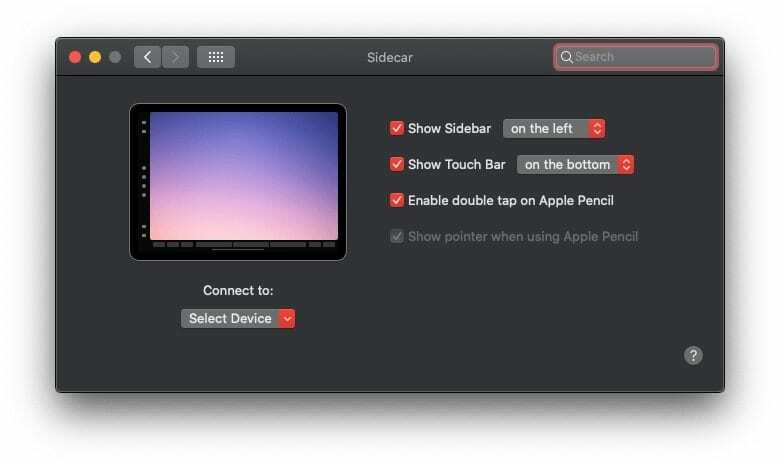
Turėsite keisti šiuos nustatymus, kad rastumėte geriausią savo poreikius atitinkantį išdėstymą. Tačiau nepaisant to, kai „Sidecar“ bus įjungtas ir įjungtas su jūsų „iPad“, „Apple“ dėka galėsite nustatyti nešiojamiausią dviejų ekranų funkciją.
Kaip išjungti šoninį vežimėlį per terminalą
Jei žaidėte su „Sidecar“ ir suprantate, kad jis jums tikrai netinka, galbūt norėsite jį išjungti. Yra tikimybė, kad „Apple“ ateityje gali uždaryti šią spragą, tačiau kol kas galbūt norėsite ją uždaryti patys.
Norėdami tai padaryti, atlikite šiuos veiksmus
- Atidarykite terminalą iš savo „Mac“.
- Įveskite „defaults write com.apple.sidecar.display AllowAllDevices -bool false; numatytieji nustatymai į terminalą įrašykite com.apple.sidecar.display hasShownPref -bool false
- Paspausk Enter
- Jei būsite paraginti, įveskite slaptažodį
Galbūt norėsite labai greitai iš naujo paleisti „Mac“, kai bus baigtos terminalo komandos. Taip bus švariai nuplauti Sidecar likučiai, todėl jums nereikės jaudintis dėl problemų, susijusių su būsimais „macOS Catalina“ leidimais.
Šoninė priekabė neveikia dėl nesuderinamumo?
Jei bandėte priversti „Sidecar“ veikti su „iPad“ ir „Mac“, bet jis tiesiog atsisako, vis tiek yra trečiųjų šalių programų, pvz., Dueto ekranas kurie palaiko senesnius „Mac“ kompiuterius ir daug daugiau „iPad“ – „Duet“ palaiko net „iPhone“!
Tai nėra nemokama. Tačiau jis turi daug atsidavusių gerbėjų, kuriems patinka, kad jis veikia su tiek daug skirtingų įrenginių!
Sidecar ryšio trikčių šalinimas
- „iPad“ vaizdo kokybė yra baisi!
- Naudokite laidinį ryšį, o ne belaidį ryšį. Tai ypač pasakytina apie senesnius „Mac“ kompiuterius, kuriuose nėra HEVC kodavimo / dekoderių
- Klaida 32002.
- Vietoj to naudokite laidinį ryšį
- Išjunkite savo iPad WIFI ir Bluetooth
- Iš naujo nustatykite savo iPad pasitikėjimo nustatymus ir atkurkite pasitikėjimo ryšį su iPad ir Mac
Išvada
„Sidecar“ įtraukimas greičiausiai reiškia programų, tokių kaip „Duet“ arba produktų, tokių kaip „Luna Display“, linijos pabaigą. Tačiau senesniems „MacOS“ įrenginiams su „Catalina“ pritaikius apribojimus, tie, kurie nėra pasirengę susidoroti su sugedusiomis klaviatūromis, kol kas galės pasikliauti tais produktais.
Labai norime, kad „Apple“ ką tik būtų sudariusi galimybę naudoti „Sidecar“ su visais su „Catalina“ suderinamais kompiuteriais, bet negalime gauti visko, ko norime. Tikimės, kad būsimi naujausios „Apple“ programinės įrangos leidimai netrukdys šiam išeities veiksmingumui, tačiau nenustebtume, jei tai nutiktų.
Praneškite mums, jei susidūrėte su problemomis bandydami naudoti „Sidecar“ ir mes mielai pabandysime padėti. Tuo tarpu stebėkite daugiau iOS 13, iPadOS ir macOS Catalina turinio.
Andrew yra laisvai samdomas rašytojas, gyvenantis JAV rytinėje pakrantėje.
Bėgant metams jis rašė įvairioms svetainėms, įskaitant „iMore“, „Android Central“, „Phandroid“ ir keletą kitų. Dabar jis dienas leidžia dirbdamas ŠVOK įmonėje, o naktimis dirba kaip laisvai samdomas rašytojas.